源代码管理工具——GitHub
1.前言
GitHub 是一个面向开源及私有软件项目的托管平台,因为只支持 Git 作为唯一的版本库格式进行托管,故名 GitHub。GitHub 于 2008 年 4 月 10 日正式上线,除了 Git 代码仓库托管及基本的 Web 管理界面以外,还提供了订阅、讨论组、文本渲染、在线文件编辑器、协作图谱(报表)、代码片段分享(Gist)等功能。目前,其托管版本数量非常之多,而且其中不乏知名开源项目,例如 Ruby on Rails、jQuery、python 等。作为开源代码库以及版本控制系统,Github 拥有超过千万的开发者用户。随着越来越多的应用程序转移到了云上,Github 已经成为了管理软件开发以及发现已有代码的首选方法。
首先,我们了解一下github.gitHub 是一个面向开源及私有软件项目的托管平台,因为只支持 git 作为唯一的版本库格式进行托管,故名 gitHub。github 于 2008 年 4 月 10 日正式上线,除了 git 代码仓库托管及基本的 Web 管理界面以外,还提供了订阅、讨论组、文本渲染、在线文件编辑器、协作图谱(报表)、代码片段分享(Gist)等功能。目前,在 GitHub 上托管的版本数量非常之多,其中不乏知名开源项目 go、python 等。
2. github注册以及安装教程
首先我们进入github官网:https://github.com/进行注册
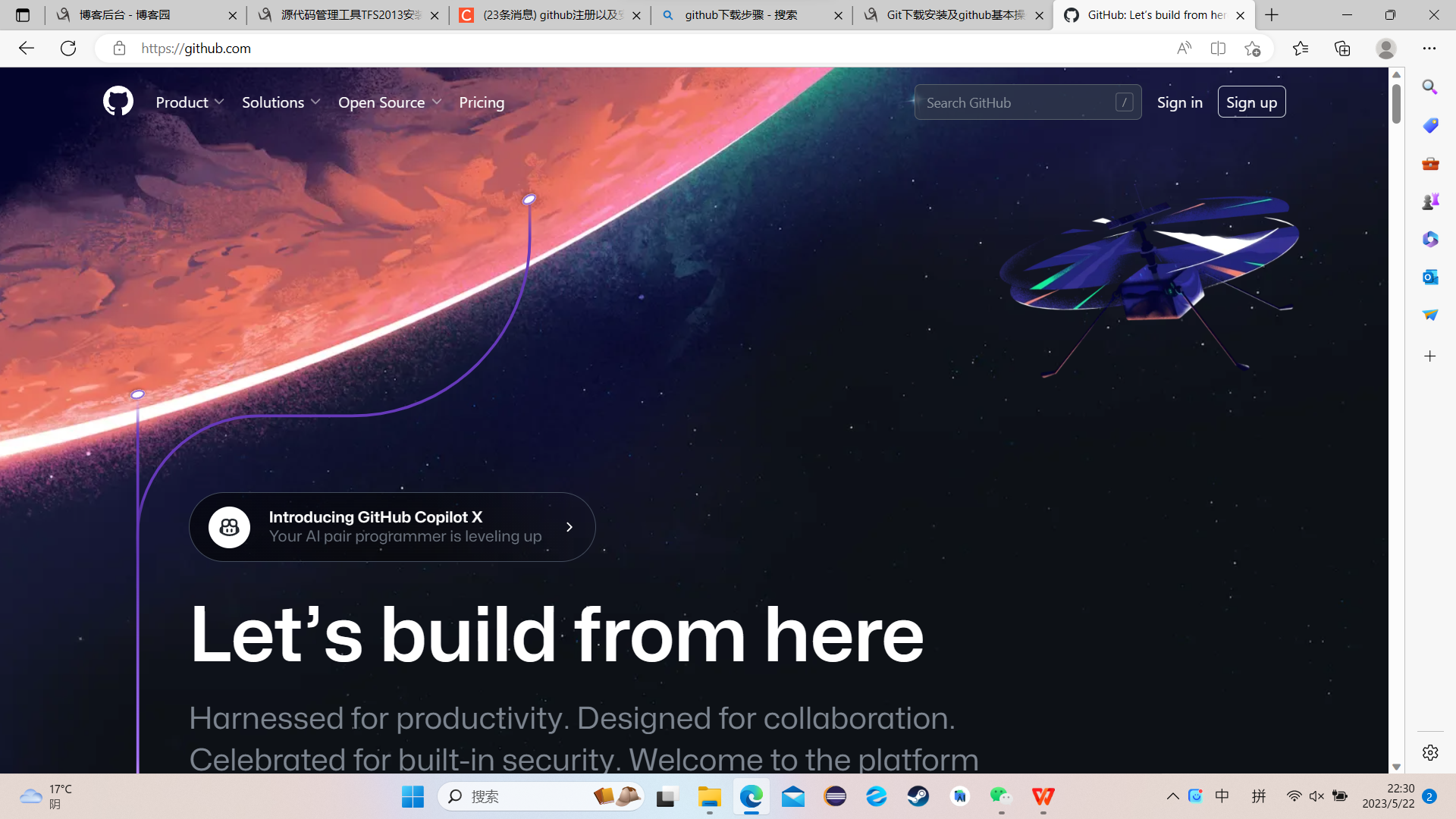
再点击右上角的sign up进行账号注册,按照提示依次输入邮箱,密码,以及用户名。注意用户名只能包含字母数字或单个字符,输入失败会再下行提示你“***is not available.”

注册完成就会显示此界面
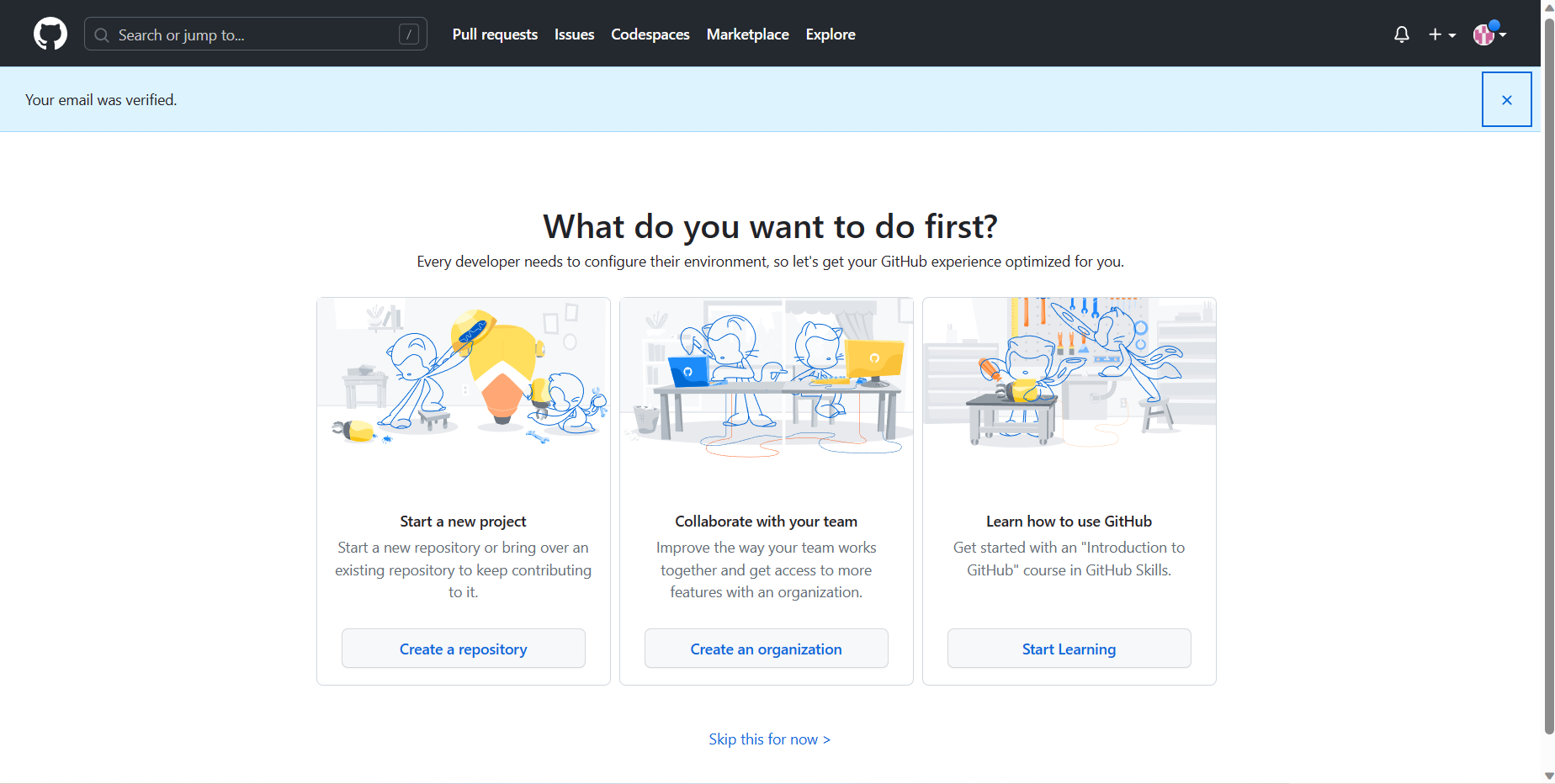
选择repositories,点击右上角绿色按键new
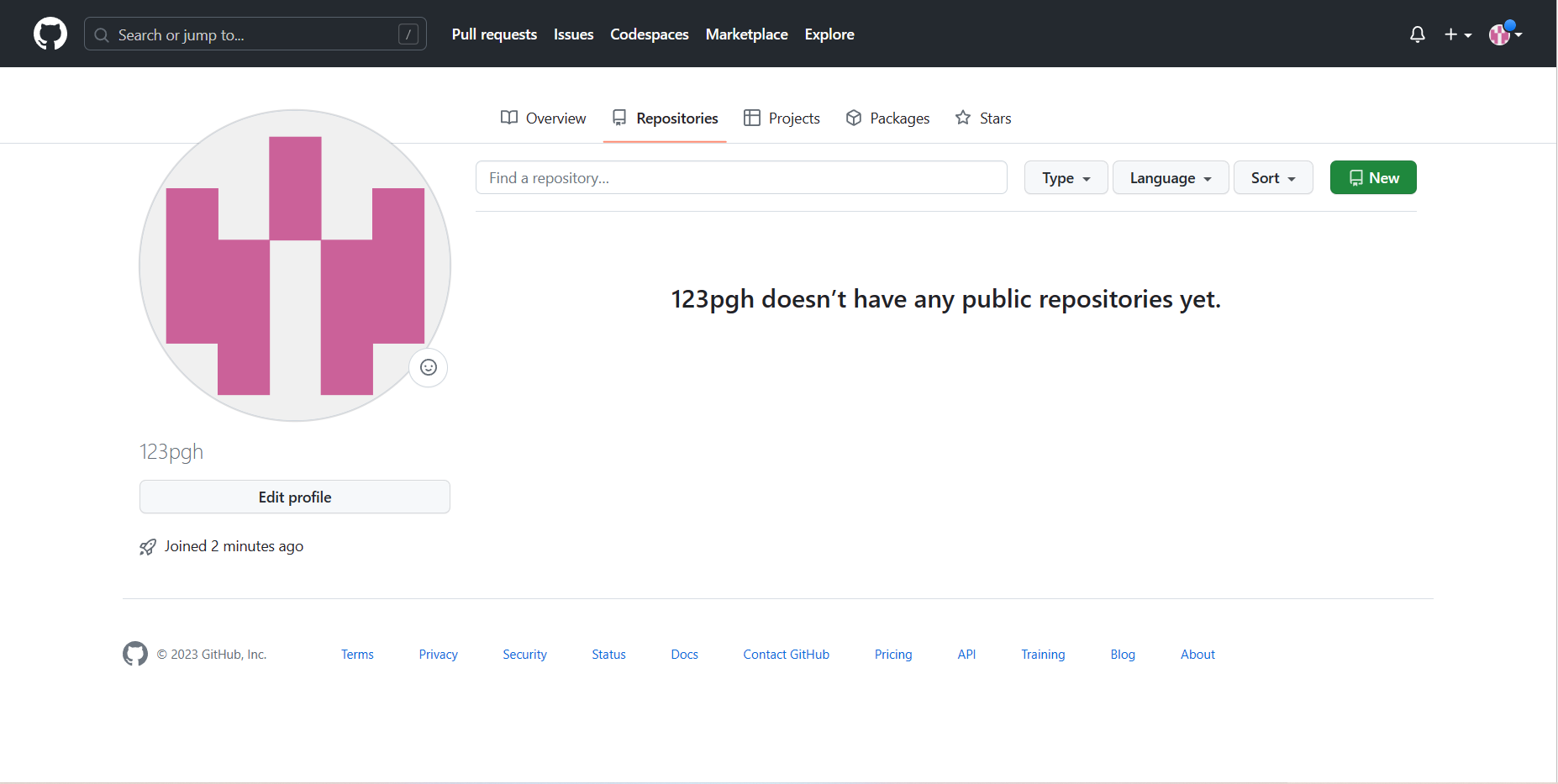
输入仓库名称,点击创建,即可完成
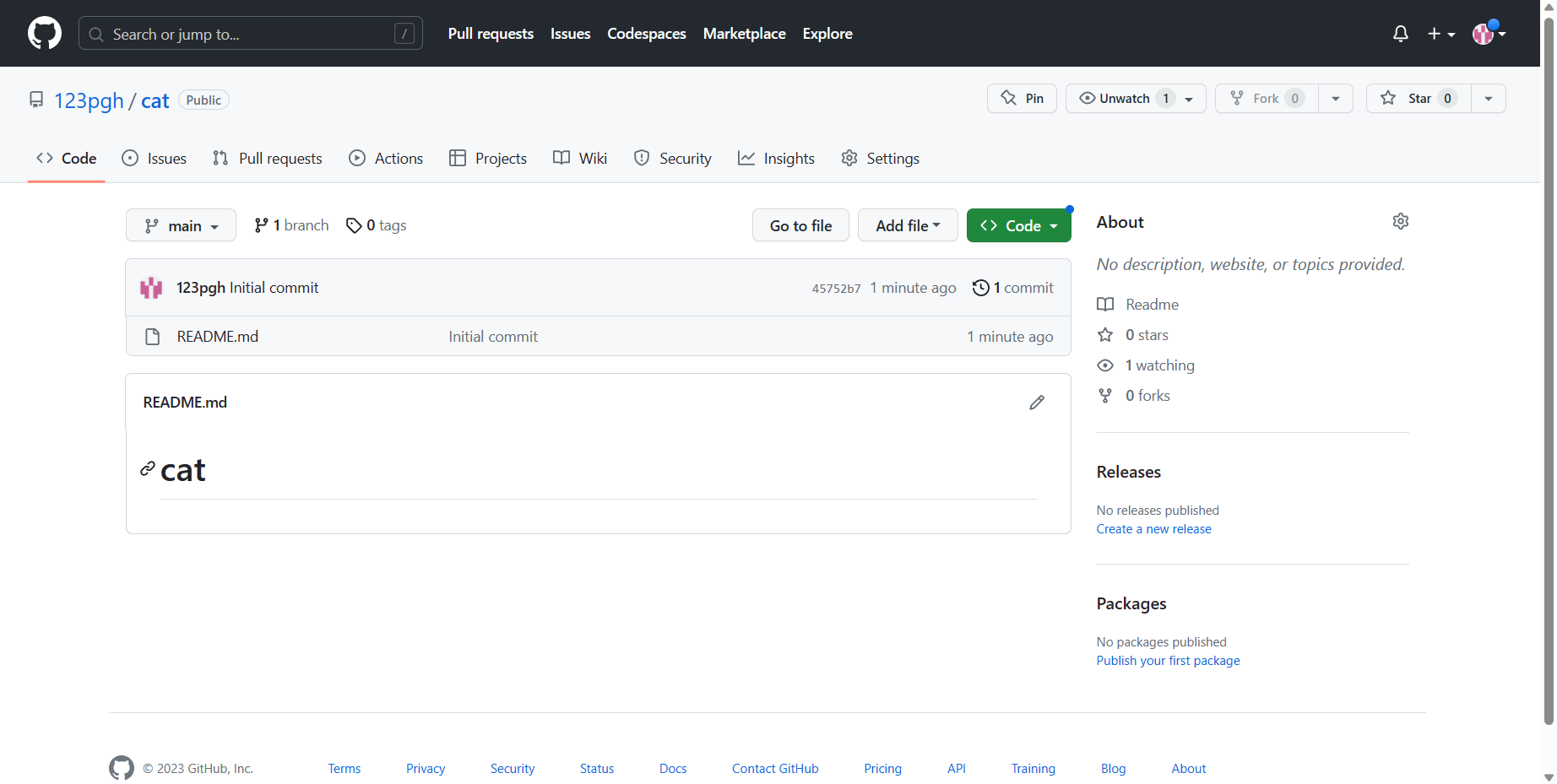
3.github的安装
进行团队协作,这都少不了一个工具,那就是:Git。现在我们来说一下git的安装。我们先打开git官网https://git-scm.com/,点击downloads(下载),再点击windows,接着如果你的电脑是64位就安装64位的,32位就安装32位的。然后自己确定下载路径即可。
点击downloads

点击windows

选择适应自己手机的版本

点击next
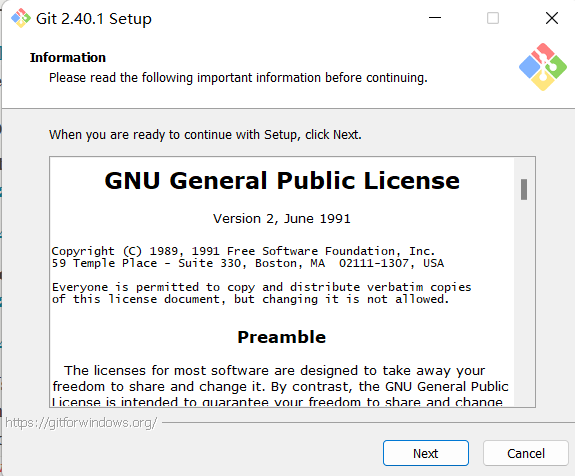
修改地址或者默认,点击next
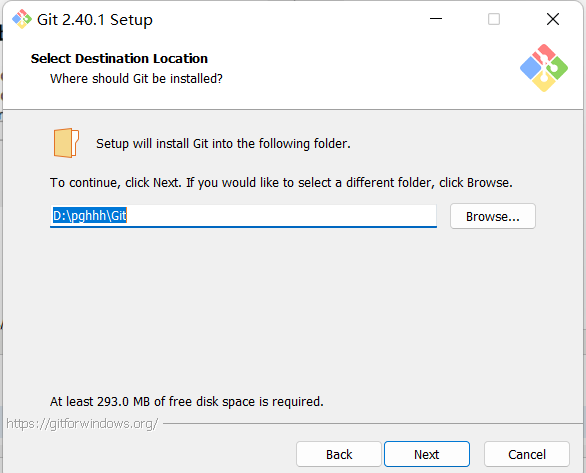
选项服务。默认即可,点击next
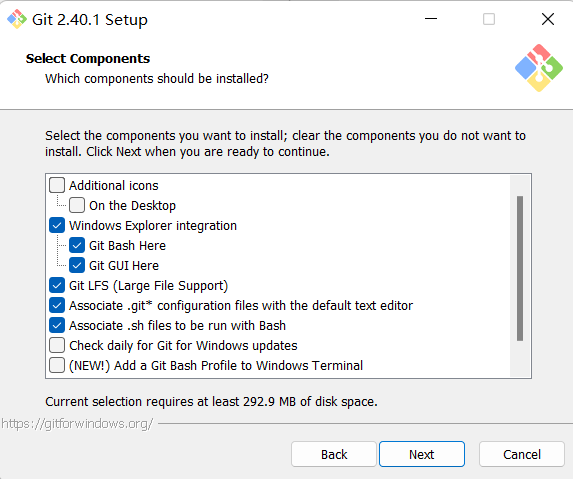
继续点击next
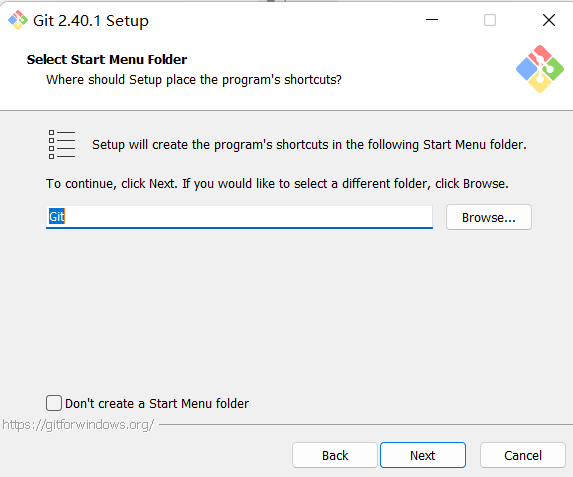
之后的操作都是next,直到出现install
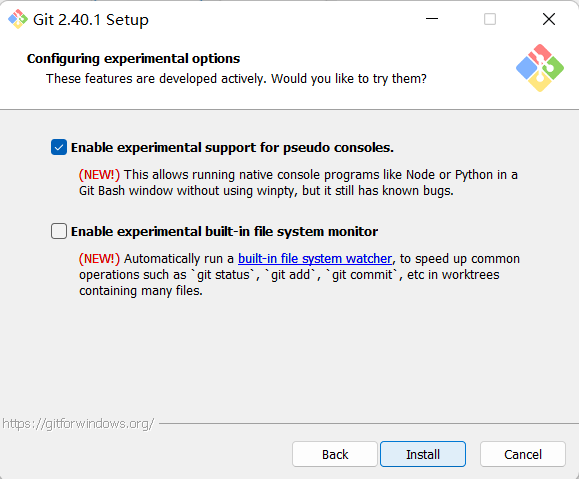
等待git安装完成后,就会弹出该界面。至于图中的两个选择,则分别表示 打开 Git Bash 和 浏览 Git 版本信息,可以都选,也可以都不选。
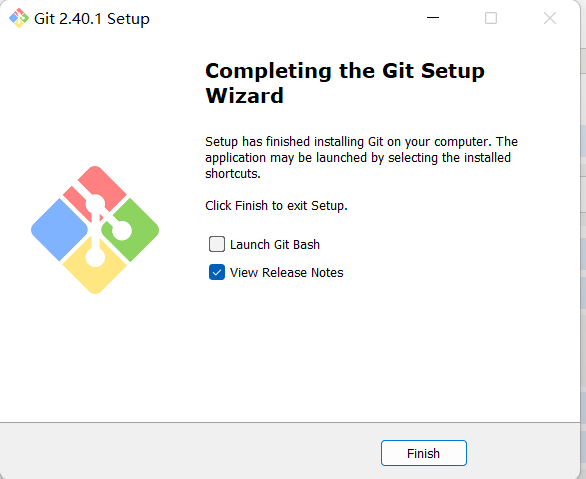
通过输入 git --version判断是否安装成功,如下显示版本号,即可认为成功。

输入账号和邮箱号
$ git config --global user.name "pgh"
$ git config --global user.email "27****1972@qq.com"
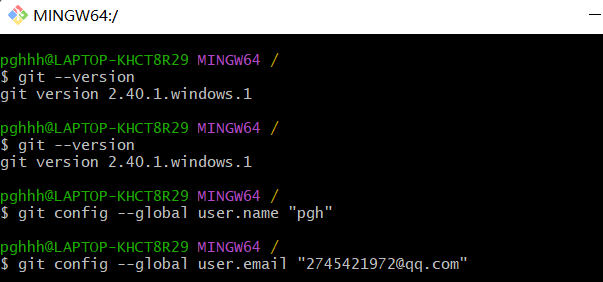
通过git 管理github托管项目代码,在本地新建编辑一些代码后,通过终端,上传至github个人主页上。
创建一个本地仓库
1.新建一个文件夹mkdir ro1
2.在文件内初始git,创建仓库。在步骤1新建的文件夹下打开终端,在终端中输入以下命令,会生成一个.git文件,(这是一个隐藏文件)
git init
3.向仓库中添加文件,新建一个文件,编辑文件。(正常操作文件即可,可以通过图形界面或者终端进行写入操作。)
4.将修改过的文件file1.xxx添加至暂存区
git add file1.xxx
5.最后提交至本地仓库
git commit -m’提交描述’
4.GitHub使用指南
注册登录成功之后,点击头像
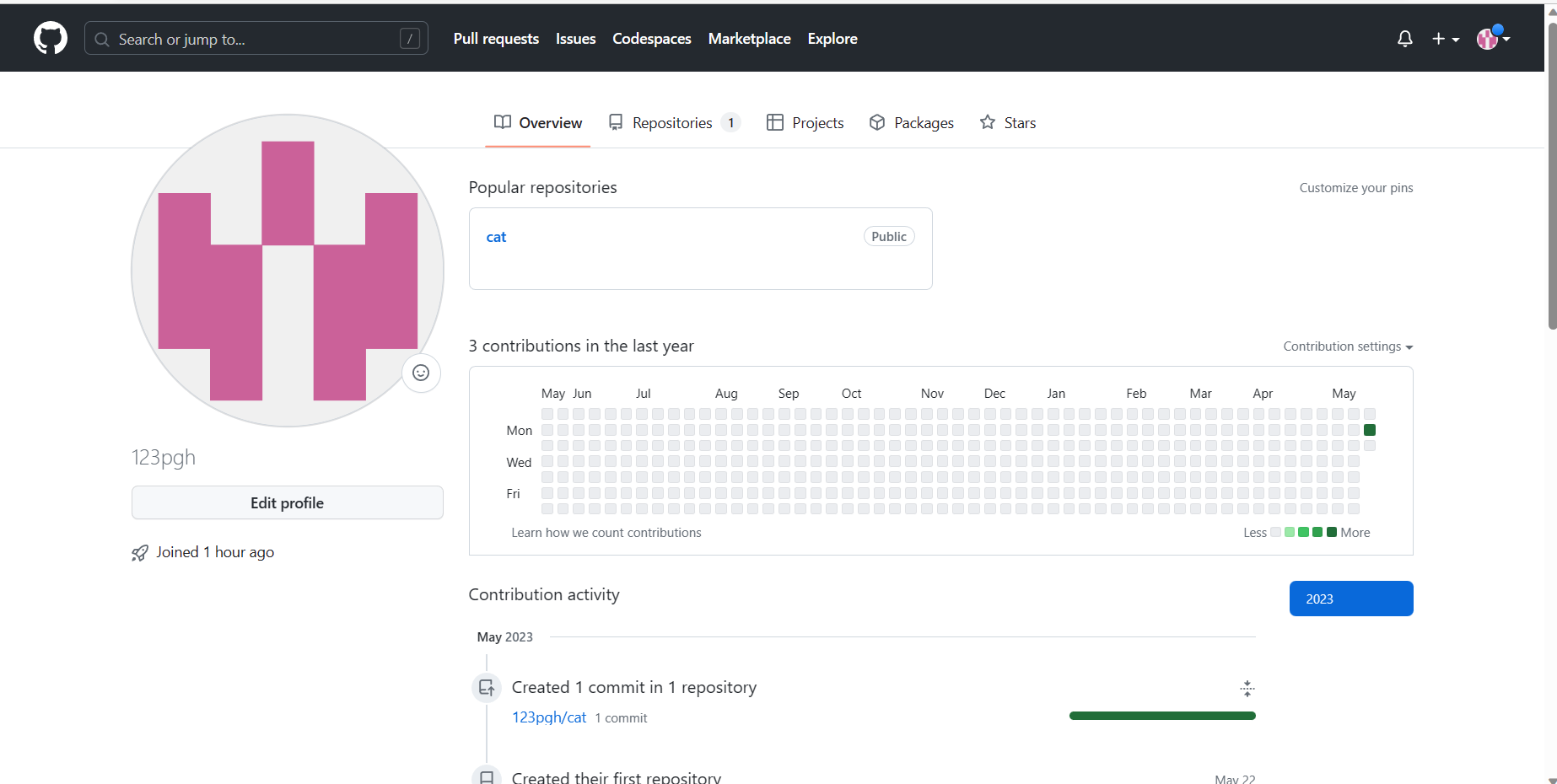
选择repositories,点击new

填写信息
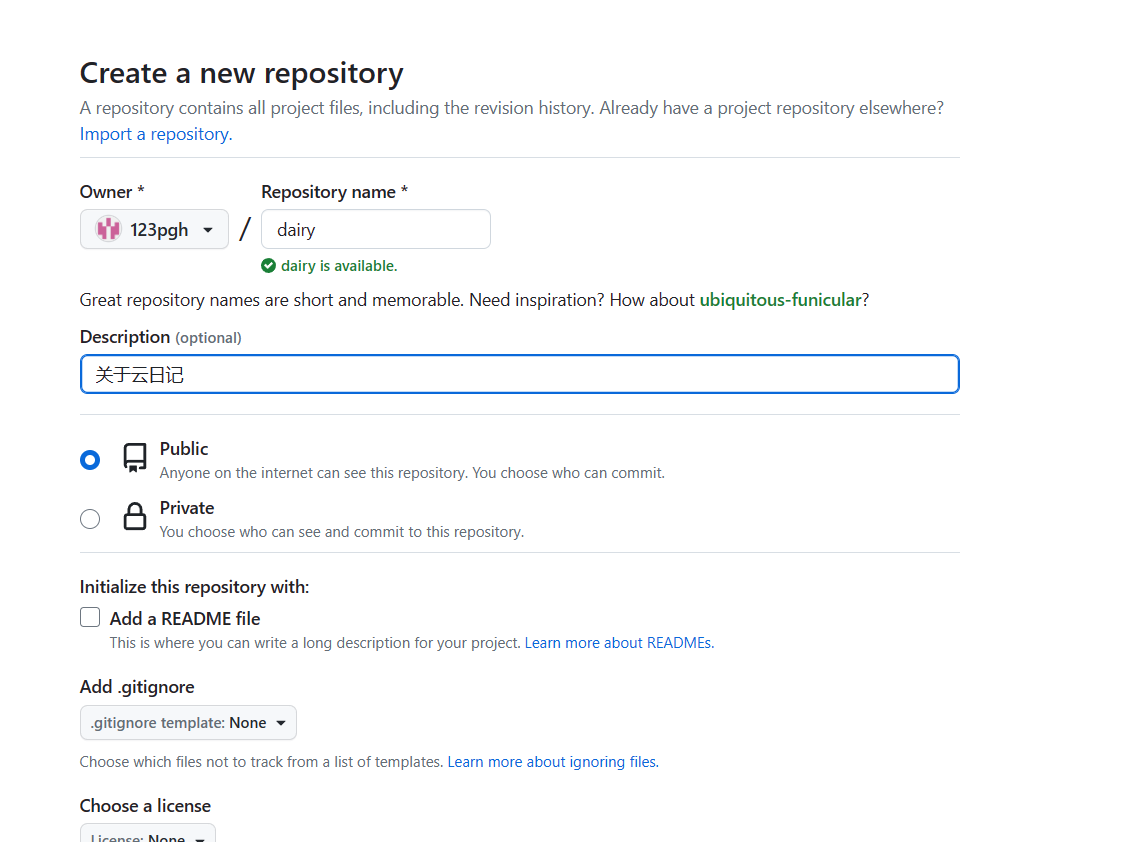
仓库创建成功,向里面添加或新建资源
点击uploading an existing file
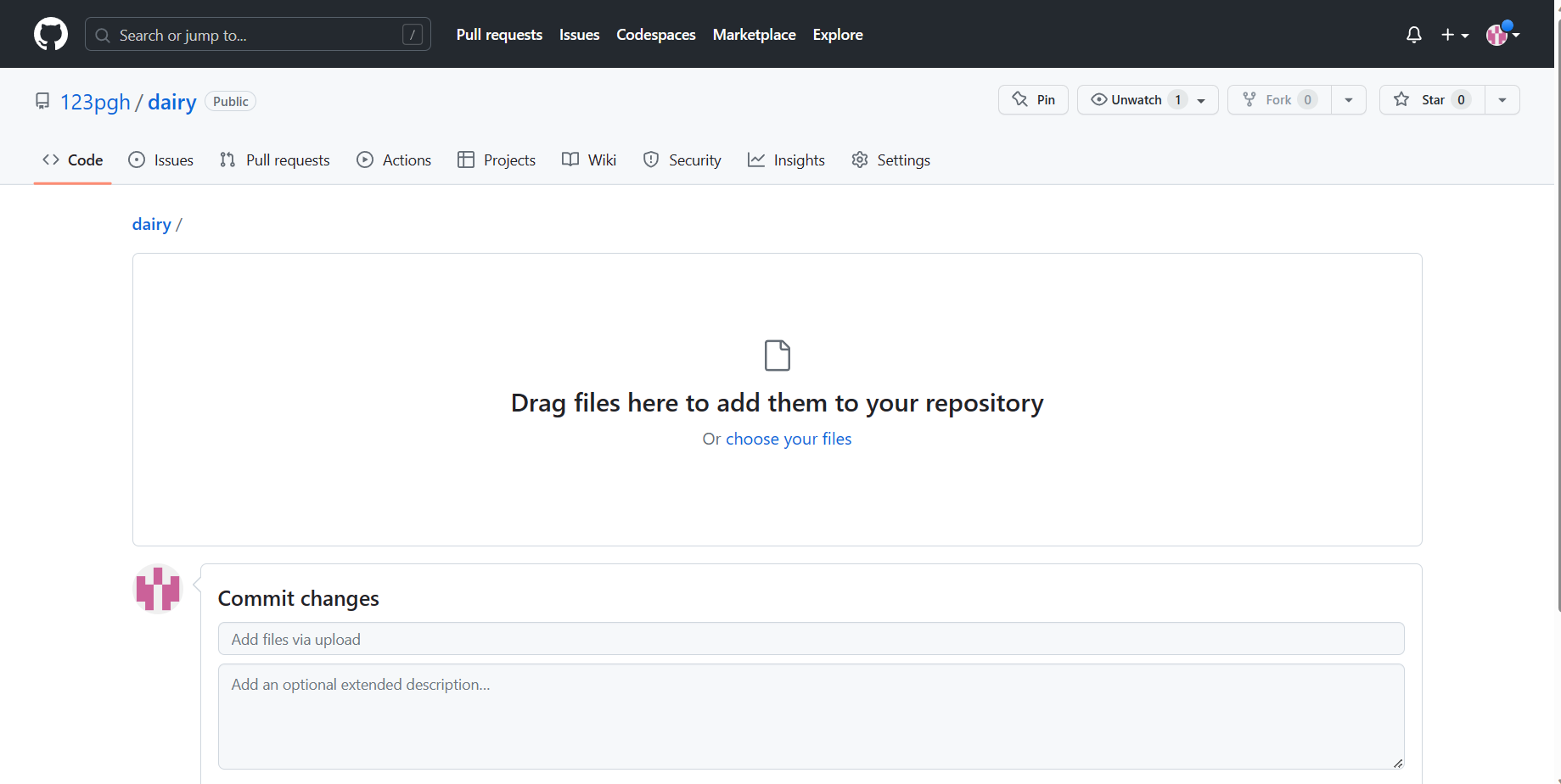
将要上传的文件拖拽到此处,或从文件夹中选择,之后点击绿色按钮

4.个人体会
通过这一次的学习,加深了对GitHub和git的了解。以及了解了GitHub的安装过程,以及如何使用github,以及GitHub与git的关系,Git是一款免费、开源的分布式版本控制系统Github是用Git做版本控制的代码托管平台相当于本地、公司服务器、Github网站服务器都装Git做版本控制,只不过Github的服务器强大些,对全球用户托管的项目用Git做版本控制。以及他们的运用场景,主要解决的问题。
5.参考资料
https://blog.csdn.net/qq_57430594/article/details/127347047
原文链接:https://blog.csdn.net/sinat_40624829/article/details/90549443





【推荐】国内首个AI IDE,深度理解中文开发场景,立即下载体验Trae
【推荐】编程新体验,更懂你的AI,立即体验豆包MarsCode编程助手
【推荐】抖音旗下AI助手豆包,你的智能百科全书,全免费不限次数
【推荐】轻量又高性能的 SSH 工具 IShell:AI 加持,快人一步
· Manus爆火,是硬核还是营销?
· 终于写完轮子一部分:tcp代理 了,记录一下
· 别再用vector<bool>了!Google高级工程师:这可能是STL最大的设计失误
· 单元测试从入门到精通
· 震惊!C++程序真的从main开始吗?99%的程序员都答错了